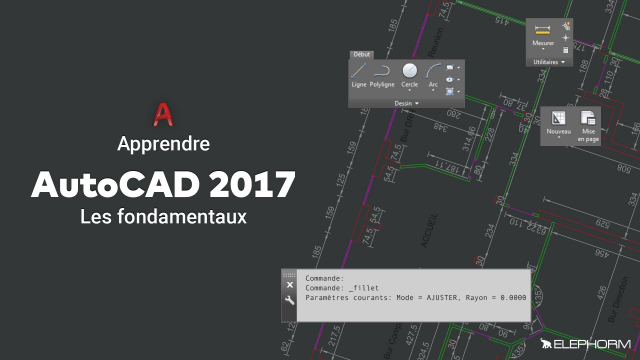Guide Complet sur les Hachures Solides et Motifs avec AutoCAD
Apprenez à créer des hachures solides et motifs avec AutoCAD, à gérer les calques et à paramétrer correctement votre dessin pour une precision optimale.
Interface Utilisateur










Les bases du dessin dans Autocad 2017







Les outils d'Autocad 2017
Editer et modifier dans Autocad 2017







Contrôler la visibilité des objets et leur apparence
Modifier les propriétés dans Autocad
Manipuler les calques
Les contenus réutilisables
Les blocs
Les attributs de bloc
Les hachures
Les textes dans Autocad 2017
Dimensionner dans Autocad
Mise en page et impression dans Autocad
Détails de la leçon
Description de la leçon
Dans cette leçon, nous explorons les étapes nécessaires pour créer des hachures solides et motifs dans AutoCAD. Après une brève introduction sur la gestion des calques, nous vous montrons comment préparer votre dessin en masquant les calques non nécessaires. Vous apprendrez à distinguer les zones fermées, à paramétrer les motifs de hachures, et à ajuster les facteurs d'échelle pour obtenir des résultats précis. Nous expliquons également l'importance de rendre les hachures associatives afin que celles-ci suivent les modifications géométriques de votre dessin.
Ensuite, nous aborderons la création de hachures solides, leur paramétrage de couleurs et l'application dans des zones spécifiques comme les poteaux. Vous découvrirez également comment tester la variabilité des hachures associatives par des modifications de géométrie. La leçon se termine par une comparaison entre les hachures individuelles et associatives et l'ajout de différentes hachures sur les éléments du dessin comme les murs et les cloisons.
Objectifs de cette leçon
À la fin de cette vidéo, vous serez capable de :
- Gérer les calques efficacement
- Créer des hachures solides et des motifs
- Paramétrer les hachures pour qu'elles soient associatives
- Appliquer des hachures sur différentes parties de votre dessin
Prérequis pour cette leçon
Pour suivre cette vidéo, il est recommandé d'avoir des connaissances de base en utilisation d'AutoCAD, y compris la gestion des calques et des éléments de dessin de base.
Métiers concernés
Ce tutoriel est particulièrement utile pour les architectes, les ingénieurs et les dessinateurs techniques travaillant dans le domaine de la conception assistée par ordinateur (CAO).
Alternatives et ressources
Bien qu'AutoCAD soit largement utilisé, des alternatives comme DraftSight ou BricsCAD peuvent également être envisagées pour des tâches similaires.
Questions & Réponses